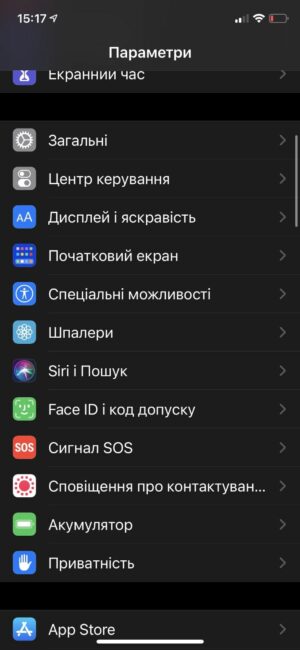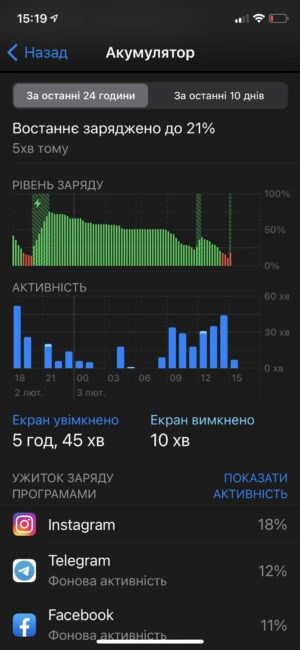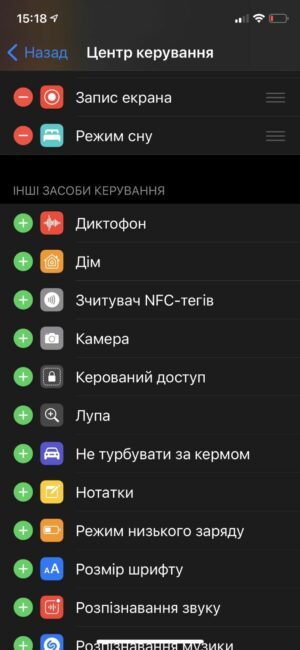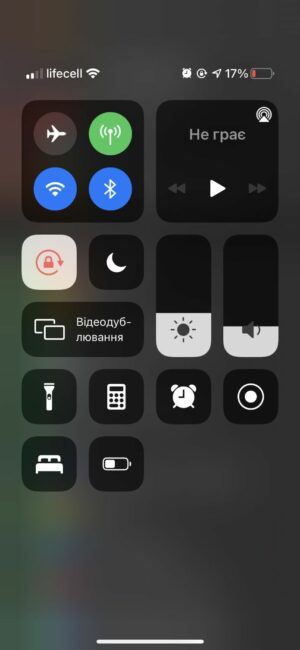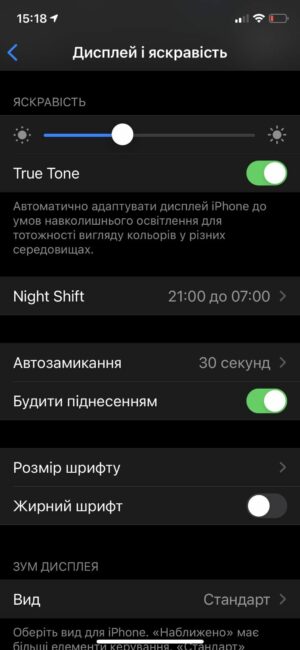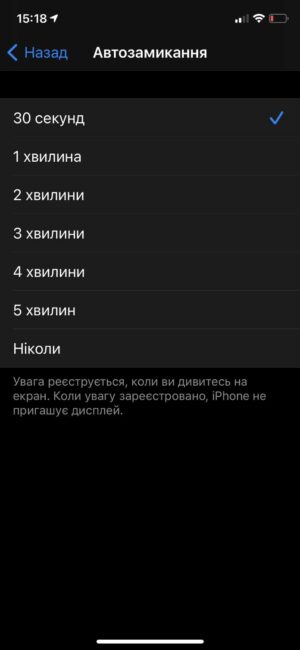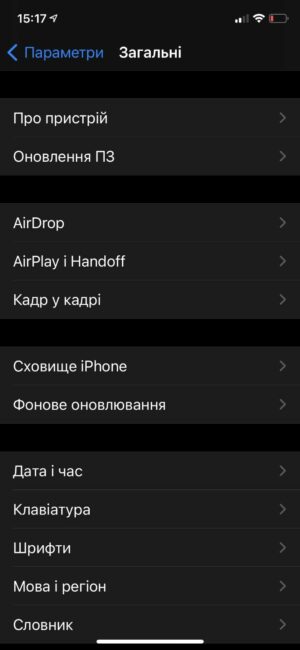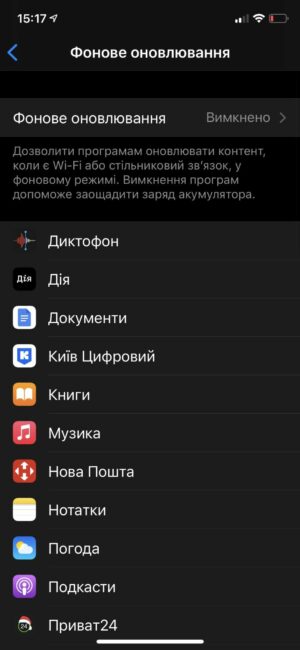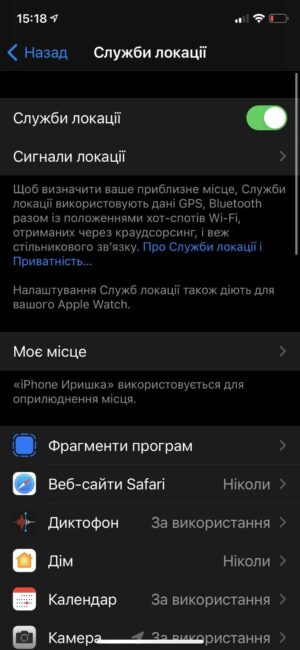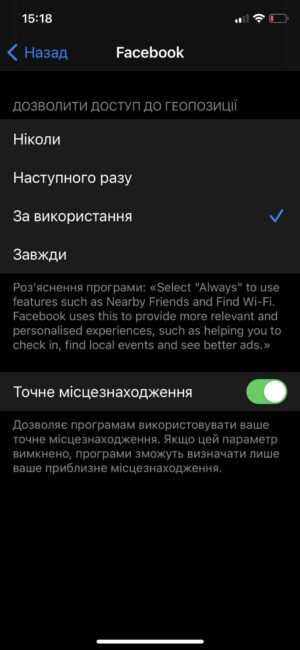Η φθορά της μπαταρίας είναι το πιο συνηθισμένο πρόβλημα που προκαλεί αλλαγή smartphone. Μπορείτε να ελέγξετε την υγεία της μπαταρίας του iPhone σας στις Ρυθμίσεις > Μπαταρία > Υγεία μπαταρίας.
Τι επηρεάζει τη χρήση της μπαταρίας και με τη βοήθεια ποιων απλών ενεργειών μπορείτε να παρατείνετε την αυτόνομη λειτουργία του smartphone, μειώνοντας τους κύκλους επαναφόρτισης και επεκτείνοντας έτσι τη διάρκεια ζωής του iPhone?
Χρήση χρέωσης από εφαρμογές
Πρώτα απ 'όλα, θα πρέπει να ελέγξετε πώς κατανέμεται η φόρτιση της μπαταρίας του iPhone σας μεταξύ των εφαρμογών. Για να το κάνετε αυτό, μεταβείτε στις Ρυθμίσεις > Μπαταρία. Από προεπιλογή, η κατανάλωση μπαταρίας εμφανίζεται "Τις τελευταίες 24 ώρες", αλλά μπορείτε επίσης να επιλέξετε προηγμένα αναλυτικά στοιχεία επιλέγοντας "Τις τελευταίες 10 ημέρες".
Λειτουργία χαμηλής φόρτισης και διαχείριση απόδοσης
Η λειτουργία χαμηλής μπαταρίας είναι ο πιο γρήγορος τρόπος για να παρατείνετε τη διάρκεια ζωής της μπαταρίας όταν τη χρειάζεστε. Η λειτουργία λειτουργεί αναστέλλοντας ορισμένες λειτουργίες παρασκηνίου - λήψη αλληλογραφίας, ενημέρωση εφαρμογών κ.λπ.
Μπορείτε να ενεργοποιήσετε τη λειτουργία χαμηλής μπαταρίας στις Ρυθμίσεις > Μπαταρία. Ωστόσο, είναι πολύ πιο βολικό να έχετε γρήγορη πρόσβαση σε αυτήν τη δυνατότητα στο Κέντρο Ελέγχου. Μεταβείτε στις Ρυθμίσεις > Κέντρο ελέγχου > Προσαρμογή στοιχείων ελέγχου και, στη συνέχεια, πατήστε το εικονίδιο + δίπλα στη Λειτουργία χαμηλής μπαταρίας, εάν δεν είναι ήδη εκεί.
Ένα άλλο χαρακτηριστικό παρόμοιο με την αυτόματη λειτουργία χαμηλής κατανάλωσης είναι η διαχείριση απόδοσης iOS. Ουσιαστικά, εάν η μπαταρία του iPhone σας έχει υποβαθμιστεί, η απόδοση θα μειωθεί αυτόματα για να εξοικονομηθεί μπαταρία και να αποτραπεί ο απροσδόκητος τερματισμός της. Μπορείτε να ελέγξετε εάν το iPhone σας χρησιμοποιεί διαχείριση απόδοσης μεταβαίνοντας στις Ρυθμίσεις > Μπαταρία > Υγεία μπαταρίας.
Αυτόματο κλείδωμα και ρυθμίσεις φωτεινότητας οθόνης
Εάν παρατηρήσετε ότι το ποσοστό κατανάλωσης ενέργειας στην "Αρχική οθόνη και οθόνη κλειδώματος" είναι υψηλότερο από αυτό που περιμένατε, αξίζει να ελέγξετε αυτές τις ρυθμίσεις. Ο αυτόματος τερματισμός λειτουργίας για 30 δευτερόλεπτα θα σας βοηθήσει να εξοικονομήσετε όσο το δυνατόν περισσότερο τη διάρκεια ζωής της μπαταρίας. Δεδομένου ότι οι ενημερωμένοι αλγόριθμοι FaceID στο νέο iOS 15.4 σάς επιτρέπουν να ξεκλειδώνετε το iPhone ακόμα και με μάσκα, το γρήγορο κλείδωμα του smartphone δεν θα δημιουργήσει καθυστερήσεις ή ενοχλήσεις κατά τη χρήση του smartphone. Για να ρυθμίσετε τον χρόνο αυτόματου κλειδώματος της οθόνης που είναι άνετος για εσάς, μεταβείτε στις «Ρυθμίσεις» > «Οθόνη και φωτεινότητα» > «Αυτόματο κλείδωμα».
Η μείωση της φωτεινότητας της οθόνης θα συμβάλει επίσης σημαντικά στην επέκταση της διάρκειας ζωής της μπαταρίας του iPhone σας με μία μόνο φόρτιση, αλλά αυτό είναι θέμα προσωπικής άνεσης και προτιμήσεων χρήσης smartphone. Μπορείτε να προσαρμόσετε γρήγορα τη φωτεινότητα της οθόνης στο Κέντρο Ελέγχου (σύρετε το δάχτυλό σας προς τα κάτω από την επάνω δεξιά γωνία και σύρετε το ρυθμιστικό φωτεινότητας για να ελέγξετε πόσο φωτεινή είναι η οθόνη) ή στις Ρυθμίσεις > Οθόνη & Φωτεινότητα.
Διαβάστε επίσης:
- Πώς να επεξεργαστείτε βίντεο σε iPhone και iPad
- Ανασκόπηση Apple iPhone 13 Pro Max: Η δύναμη της σταδιακής αλλαγής
Ενημέρωση εφαρμογών στο παρασκήνιο
Η λειτουργία χαμηλής κατανάλωσης απενεργοποιεί αυτόματα τις ενημερώσεις εφαρμογών στο παρασκήνιο, αλλά μπορείτε επίσης να ρυθμίσετε τις εφαρμογές να ενημερώνονται συνεχώς. Μεταβείτε στις Ρυθμίσεις > Επιλογές > Ανανέωση φόντου.
Μπορείτε επίσης να επιλέξετε να χρησιμοποιείτε μόνο ενημερώσεις εφαρμογών παρασκηνίου Wi-Fi για εφαρμογές Wi-Fi και κινητής τηλεφωνίας ή να απενεργοποιήσετε εντελώς τη λειτουργία. Εάν απενεργοποιήσετε τις ενημερώσεις εφαρμογών στο παρασκήνιο, οι εφαρμογές που δεν χρησιμοποιείτε ενεργά δεν θα ενημερώνονται (μέχρι να τις ανοίξετε ξανά).
Υπηρεσίες παρακολούθησης γεωγραφικής θέσης σε εφαρμογές
Ένα σημαντικό μέρος της φόρτισης της μπαταρίας μπορεί να δαπανηθεί σε υπηρεσίες γεωγραφικής τοποθεσίας, στις οποίες έχουν πρόσβαση οι εφαρμογές σας στο παρασκήνιο. Για να βελτιστοποιήσετε αυτήν τη ρύθμιση, μεταβείτε στις Ρυθμίσεις > Απόρρητο > Υπηρεσίες τοποθεσίας.
Αναζητήστε τυχόν εφαρμογές που ζητούν να χρησιμοποιούν πάντα την τοποθεσία σας και αλλάξτε τις σε "Ανά χρήση" ή "Ποτέ", ανάλογα με το πώς αισθάνεστε για την καταλληλότητα της γεωγραφικής παρακολούθησης από κάθε μεμονωμένη εφαρμογή.
Επίσης ενδιαφέρον: